Il y a de nombreuses années, les téléphones portables ont cessé d'être aussi simples que de simples boutons d'appel et sont devenus des « mini-ordinateurs » que nous portons toujours avec nous. Ils nous offrent de nombreuses possibilités, depuis passer des appels, visualiser du contenu multimédia, créer des documents, prendre des photos et bien plus encore.
De nombreuses personnes les utilisent pour créer et obtenir des documents ou des fichiers, mais que se passe-t-il lorsqu'ils souhaitent déplacer ces fichiers vers un ordinateur ? Il existe de nombreuses méthodes pour envoyer des fichiers vers un PC depuis un mobile. Le processus peut varier en fonction du type de téléphone mobile que vous possédez.
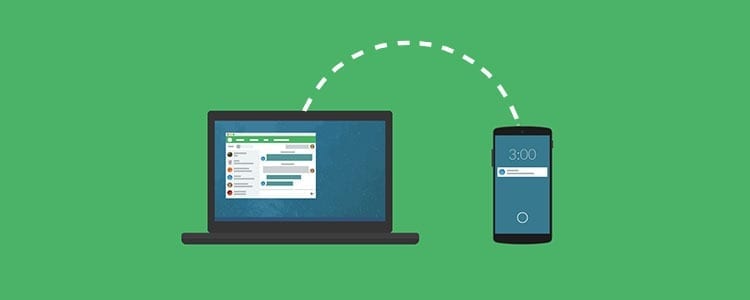
Contenu de l'article
Comment envoyer des fichiers d'Android vers un PC
Envoyer des fichiers d'Android vers un PC Cela ne se fait pas de la même manière que depuis un iPhone. Le processus est différent, mais tout aussi simple. Il existe de nombreuses manières différentes, de la méthode traditionnelle utilisant un câble USB, pour connecter le téléphone mobile à l'ordinateur, à l'utilisation d'applications pour connecter le téléphone au PC.
USB
La manière la plus traditionnelle de toutes. Il suffit d'utiliser le même câble USB avec lequel l'appareil est chargé pour pouvoir transférer les fichiers. Le processus est vraiment simple :
- Connectez le port micro-USB à votre mobile
- Connectez l'USB à un port libre de l'ordinateur
- Déverrouillez l'écran du mobile et cliquez sur « Charger cet appareil via USB » pour modifier l'utilisation de l'USB en « Transférer des fichiers »
- Attendez que l'ordinateur reconnaisse l'appareil et sélectionnez la manière dont vous souhaitez ouvrir l'appareil à partir du PC.
Certains appareils peuvent nécessiter Activer le débogage USB pour pouvoir se connecter. Pour activer le débogage USB, vous devez vous rendre sur Paramètres > Système > À propos du téléphone puis faites défiler jusqu'à « numéro de build ». Vous devrez cliquer à plusieurs reprises sur cette section pour pouvoir accéder aux options de développement. Une fois ceux-ci activés, vous devez les saisir et faire défiler jusqu'à la section « Débogage » et activer la case débogage USB.
par bluetooth
Une option beaucoup moins utilisée mais tout aussi valable consiste à transférer des fichiers via Bluetooth. Tous les smartphones disposent de cette fonctionnalité mais il semble que beaucoup aient oublié que les ordinateurs portables bénéficient également de cette technologie.
Que vous souhaitiez déplacer les fichiers de votre mobile vers votre ordinateur ou vice versa, la première chose à faire est Activer cette fonctionnalité sur les deux appareils. Le processus pour partager le fichier est simple. Depuis Android, naviguez jusqu'à trouver le fichier que vous souhaitez transférer et ouvrez le menu de partage. Vous devez choisir l'option Bluetooth, ce faisant, une liste des appareils disponibles apparaîtra et il vous suffira de choisir celui du PC pour pouvoir effectuer le transfert.
Si cela se fait depuis l'ordinateur, il suffit de se connecter à l'appareil mobile pour commencer à transférer les fichiers vers le smartphone.
Via le cloud (Google Drive, One Drive…)
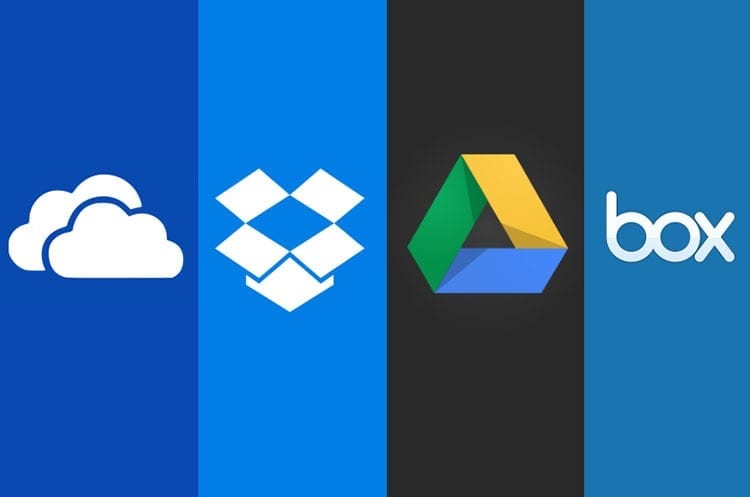
Les services cloud ne sont pas seulement un endroit idéal pour stocker tous types de fichiers, ils servent également de support. point d'échange qui peut être utilisé pour déplacer des fichiers d’un appareil à un autre.
En général, bon nombre de ces services, tels que Google Drive, sont utilisés pour synchroniser des fichiers entre tous les appareils dont vous disposez. De cette façon, ils sont accessibles indépendamment du fait que nous utilisions notre ordinateur de bureau, notre ordinateur portable ou notre téléphone portable.
Cependant, de nombreuses personnes n'utilisent pas la synchronisation, les fichiers ne sont donc pas disponibles à tout moment. Mais il n'est pas nécessaire d'activer cette fonctionnalité si vous souhaitez uniquement déplacer quelques fichiers d'un appareil à un autre.
Téléchargez simplement les fichiers sur le compte du service cloud, puis accédez au même compte à partir de l'appareil sur lequel vous souhaitez télécharger pour le télécharger.
Le principal inconvénient de cette méthode est qu’elle dépend d’une connexion Internet. Non seulement il faut être connecté au réseau mais, selon la taille du ou des fichiers, cela peut prendre plus ou moins de temps. De plus, il arrive parfois qu'une connexion WiFi soit nécessaire pour traiter des fichiers trop volumineux pour utiliser le plan de données.
Programmes de contrôle à distance comme Airdroid
Une méthode beaucoup moins conventionnelle consiste à utiliser programmes de contrôle à distance pour déplacer des fichiers. Bien que ces programmes soient conçus pour pouvoir utiliser un ordinateur comme « interface » et accéder à distance à un appareil, ils peuvent également être utilisés à cette fin.
AirDroid C'est l'une des applications les plus expérimentées du secteur pour Android. Il existe depuis de nombreuses années et vous permet d’utiliser votre téléphone mobile depuis le même ordinateur. Grâce à cette qualité du logiciel, tous les fichiers de l'appareil sont accessibles depuis un PC.
Il ne vous reste plus qu'à connecter l'application à votre ordinateur. Pour ce faire, il est indispensable d'avoir AirDroid installé sur votre mobile, ainsi que d'avoir le programme sur votre ordinateur ou d'utiliser le site AirDroid, qui permet également d'établir la connexion entre les deux appareils.
Bien qu’il s’agisse de l’une des méthodes les moins courantes pour transférer des fichiers, c’est l’une des manières les plus complètes d’accéder à tout le contenu d’un appareil mobile.
Il existe d'autres alternatives à AirDroid, telles que TeamViewer, présent dans le secteur depuis encore plus d'années, mais qui, jusqu'à récemment, se consacrait uniquement à l'établissement de connexions à distance entre ordinateurs. Désormais, il peut également être utilisé avec des appareils mobiles, afin que tout le monde puisse bénéficier de tous les avantages de l'utilisation de cet outil.

Je suis collé à un moniteur depuis qu'un PC est tombé entre mes mains en 1997. Maintenant, j'aime écrire sur tout ce qui les concerne.
Rédacteur de contenu. Graphiste et optimisation des moteurs de recherche





